Bạn đang xem bài viết Phím Fn là gì? Cách bật/tắt và khắc phục lỗi trên laptop tại Neu-edutop.edu.vn bạn có thể truy cập nhanh thông tin cần thiết tại phần mục lục bài viết phía dưới.
Bàn phím của laptop dùng để phục vụ cho việc soạn thảo văn bản. Ngoài ra, mỗi phím sẽ sở hữu những chức năng và nhiệm vụ khác nhau, chẳng hạn như: điều chỉnh âm lượng, quay lại,… Hãy cùng Neu-edutop.edu.vn tìm hiểu phím Fn là gì và cách để bật hoặc tắt trong bài viết sau đây nhé!
Phím Fn trên laptop là gì?
Công dụng của phím Fn
Phím Fn (viết tắt của từ Function) hay còn gọi là phím chức năng. Phím này thường được sử dụng kết hợp với các phím từ F1 đến F12 để tạo ra nhiều tính năng nâng cao khác nhau như: điều chỉnh âm lượng, bật/tắt Wifi, Bluetooth hay điều chỉnh độ sáng của màn hình.

Fn là một phím chức năng trên bàn phím của laptop
Tại sao phải bật/tắt phím Fn
Mặc dù phím Fn có nhiều tính năng thú vị, nhưng sẽ gây một số bất tiện trong quá trình sử dụng. Ví dụ: khi bạn muốn truy cập vào BIOS để thực hiện bảo trì hoặc sửa chữa máy tính, thay vì nhấn phím F2 thì phải bấm tổ hợp phím Fn + F2. Do đó, đôi lúc bạn phải tắt chức năng phím Fn đi để thực hiện các tác vụ dễ dàng hơn.

Bạn nên chủ động bật hoặc tắt phím Fn tùy nhu cầu sử dụng
3 Cách bật phím Fn trên laptop
Bật hoặc tắt phím Fn trên bàn phím
Một cách đơn giản để luôn kích hoạt phím Fn trên laptop là nhấn tổ hợp phím Fn + ESC. Sau khi kích hoạt, bạn có thể thử bằng cách trực tiếp bấm các phím từ F1 đến F12 để thực hiện các chức năng một cách nhanh chóng. Để tắt tính năng phím Fn, bạn chỉ cần nhấn tổ hợp phím này một lần nữa.
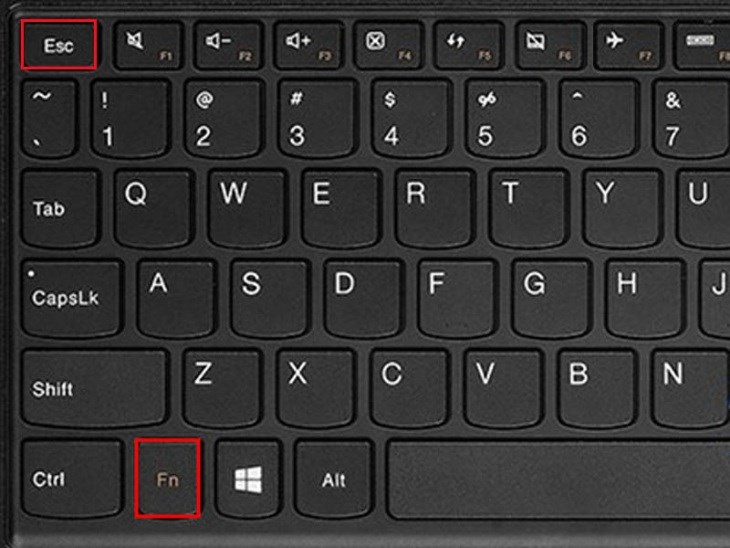
Bạn nhấn tổ hợp phím Fn và ESC để bật hoặc tắt phím Fn trên bàn phím
Bật hoặc tắt phím Fn trong BIOS
Nếu máy tính của bạn không hỗ trợ việc bật/tắt phím Fn trên bàn phím, bạn có thể thử thông qua BIOS bằng các bước sau:
- Bước 1: Để bắt đầu, bạn cần truy cập vào BIOS trên máy tính bằng cách nhấn một trong các phím F1, F2, F10, F12 hoặc ESC trong quá trình khởi động.
- Bước 2: Sau khi bạn đã vào BIOS, chuyển sang tab Advanced. Trong phần Function Key Behavior, bạn có thể chọn Function Key (bật phím Fn) hoặc Multimedia Key (tắt phím Fn).
- Bước 3: Cuối cùng, bạn nhấn phím F10 để lưu các thay đổi và khởi động lại máy tính.
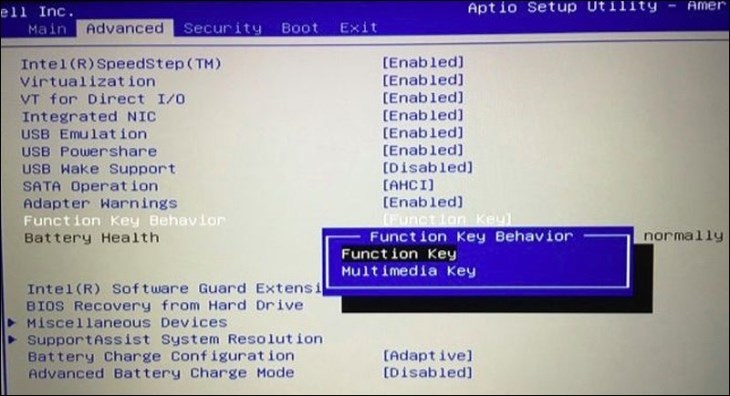
Bạn chọn key tương ứng với nhu cầu bật hoặc tắt phím Fn
Bật hoặc tắt phím Fn bằng Windows Mobility Center (thực hiện trên laptop Dell)
Windows Mobility Center là một phương pháp chỉ áp dụng được cho các dòng laptop Dell. Để thực hiện, bạn có thể tuân theo các bước sau:
- Bước 1: Bạn nhấn tổ hợp phím Windows + X > Tìm mục Mobility Center và nhấn chọn.
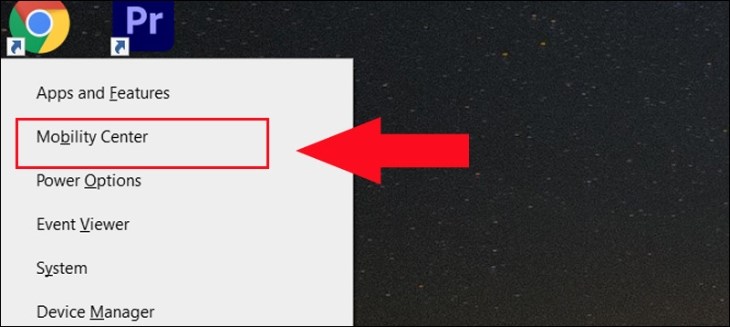
Bạn chọn mục Mobility Center
- Bước 2: Trong cửa sổ Mobility Center, bạn có thể tùy chỉnh Function Key hoặc Multimedia Key tại phần Fn Key Behavior. Vậy là bạn vừa hoàn thành xong thao tác bật/tắt phím Fn trên laptop Dell.
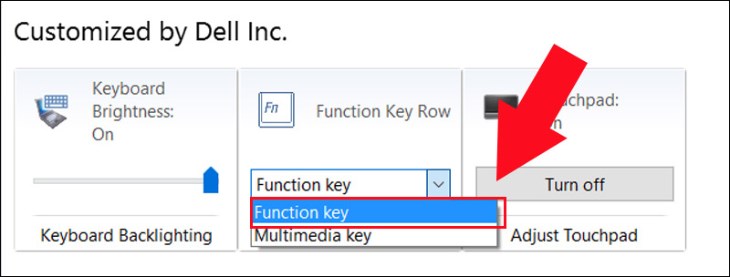
Bạn chọn Key thích hợp
Cách khắc phục lỗi không dùng được phím Fn trên laptop
Dưới đây là một số cách để khắc phục lỗi không dùng được phím Fn trên laptop:
- Kiểm tra phím Fn đã được bật hay chưa. Thông thường, bạn có thể bật tính năng phím Fn bằng cách nhấn tổ hợp phím Fn + Esc.
- Đảm bảo đã chọn Function Key trong cài đặt BIOS.
- Driver bàn phím lỗi cũng có thể là nguyên nhân gây ra lỗi không dùng được phím Fn. Để cập nhật driver bàn phím, bạn có thể sử dụng phần mềm diệt virus hoặc tải driver từ trang web của nhà sản xuất máy tính.
- Bụi bẩn bám trên bàn phím cũng có thể gây cản trở hoạt động của phím Fn. Để khắc phục tình trạng này, bạn có thể sử dụng chổi quét hoặc máy hút bụi để vệ sinh bàn phím.
Nếu đã thử các cách trên mà vẫn không thể khắc phục lỗi, bạn nên mang laptop đến trung tâm bảo hành để được hỗ trợ.

Bạn nên thường xuyên vệ sinh bàn phím để đảm bảo hoạt động của các phím
Hy vọng bài viết giúp bạn giải đáp thắc mắc phím Fn là gì và cách bật tắt trong quá trình sử dụng bàn phím. Nếu còn bất kỳ thắc mắc nào liên quan đến phím chức năng này, bạn hãy bình luận bên dưới để được chuyên viên hỗ trợ giải đáp nhé!
Cảm ơn bạn đã xem bài viết Phím Fn là gì? Cách bật/tắt và khắc phục lỗi trên laptop tại Neu-edutop.edu.vn bạn có thể bình luận, xem thêm các bài viết liên quan ở phía dưới và mong rằng sẽ giúp ích cho bạn những thông tin thú vị.
